- Autor Abigail Brown [email protected].
- Public 2023-12-17 06:43.
- Zuletzt bearbeitet 2025-01-24 12:06.
01 von 05
Öffne den Mii-Editor

Klicken Sie auf dem Wii-Startbildschirm auf Mii-Kanal und dann auf Start. Dies bringt dich zum "Mii-Platz", wo deine Miis herumlaufen, nachdem du sie hergestellt hast.
Klicken Sie auf die Sch altfläche Neues Mii links auf Ihrem Bildschirm (es sieht aus wie ein fröhliches Gesicht mit einem " +" darauf), um ein neues Mii zu starten. Sie können auch auf die Sch altfläche Mii bearbeiten (das glückliche Gesicht mit dem Auge) klicken, um vorhandene Miis zu ändern, die Sie erstellt haben.
Wählen Sie die Grundattribute Ihres Mii
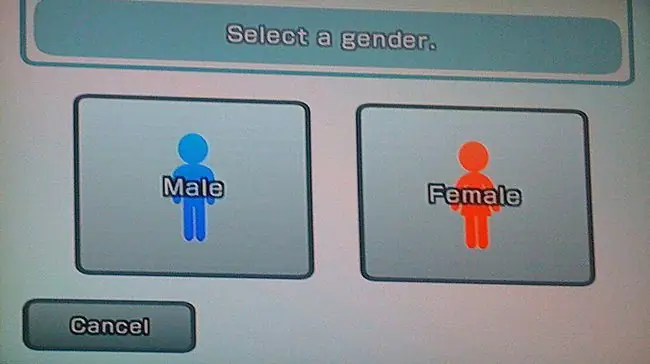
Wähle das Geschlecht deines Mii. Wenn Sie faul sind, können Sie auf Choose a look-alike klicken, um einen Bildschirm mit Miis zur Auswahl aufzurufen, aber es macht mehr Spaß, wenn Sie auf Start from scratch klicken.wodurch der Hauptbearbeitungsbildschirm mit einem generischen Mii aufgerufen wird, an dem gearbeitet werden kann.
Am oberen Bildschirmrand befindet sich eine Reihe von Sch altflächen. Klicken Sie auf den ersten. Auf diese Weise können Sie grundlegende Informationen zu Ihrem Mii eingeben, z. B. Name, Geburtsdatum und Lieblingsfarbe (was natürlich Ihr Name, Geburtsdatum und Ihre Lieblingsfarbe sein könnten, wenn Sie ein Mii nach Ihren eigenen Vorstellungen erstellen)..
Sie können auch entscheiden, ob Ihr Mii sich „vermischen“soll, indem Sie auf das Kästchen „Vermischen“klicken. Wenn Ihre Wii mit dem Internet verbunden ist, können Ihre Miis zur Mii-Plaza eines anderen Spielers wandern und Ihre Mii-Plaza wird mit Mii-Fremden gefüllt.
Gest alte den Kopf deines Mii
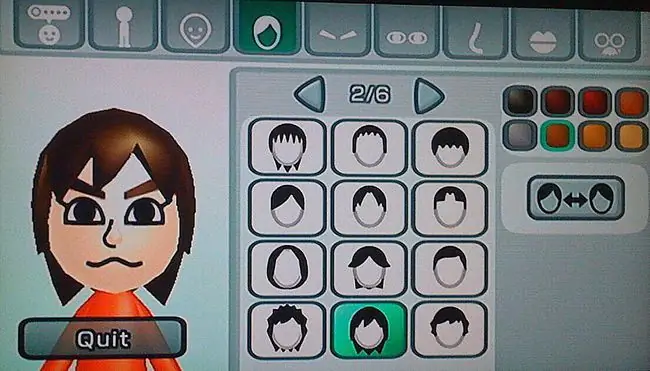
Der größte Teil des Mii-Bearbeitungsbildschirms ist Kopf und Gesicht gewidmet, sodass Designer Mii-Versionen von sich selbst, Freunden oder Prominenten erstellen können.
Klicken Sie oben auf dem Bildschirm auf Sch altfläche zwei, um die Größe und das Gewicht Ihres Mii festzulegen.
Sch altfläche drei gibt Ihnen die Möglichkeit, die Form und den Teint des Gesichts Ihres Mii zu gest alten.und einen passenden Hautton auszuwählen. Sie haben sechs Möglichkeiten für den Hautton, also sollten Sie hier etwas Vernünftiges finden. Es gibt 8 Gesichtsformen plus eine Auswahl an Gesichtsmerkmalen wie Sommersprossen oder Altersf alten. Diese Eigenschaften können nicht gemischt werden, wenn Sie also sowohl Sommersprossen als auch F alten wollen, haben Sie Pech.
Taste vier öffnet den Haarauswahlbildschirm. Sie haben 72 Haar-Looks zur Auswahl, sowie 8 Farben. Viele der Stile können erfolgreich auf beide Geschlechter angewendet werden.
Gest alte das Gesicht deines Mii
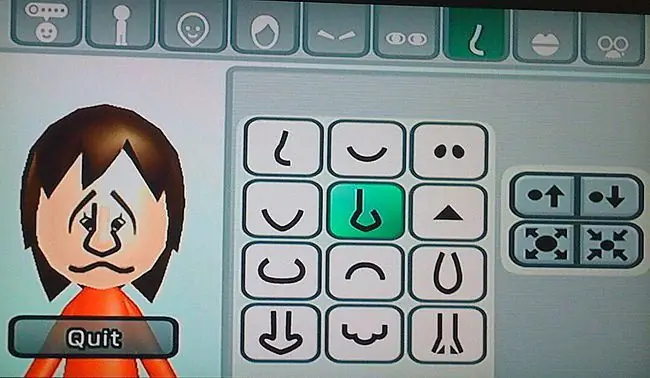
Gesichtsdesign ist von zentraler Bedeutung für die Erstellung eines guten Mii und bietet die meisten Auswahlmöglichkeiten. Das Feature kann verschoben, in der Größe geändert und in einigen Fällen gedreht werden. Während diese Fähigkeiten darauf ausgelegt sind, Ihnen eine gute Ähnlichkeit zu schaffen, haben einige Leute herausgefunden, dass Sie einige sehr überraschende Mii-Gesichter erstellen können, wenn Sie beispielsweise die Augen zum Kinn bewegen und die Augenbrauen vertikal nach oben ziehen, wie ein Gesicht mit einem Pinguin darauf.
Die fünfte Taste ist für Augenbrauen. Sie können aus 24 Augenbrauen-Looks wählen oder sogar keine Augenbrauen, wenn Ihnen das passt. Mit den Pfeilen nach rechts können Sie die Brauen verschieben, drehen und in der Größe ändern. Sie können die Farbe auch in etwas anderes als Ihre Haarfarbe ändern
Mit der sechsten Taste können Sie Ihre Augen auswählen und anpassen. Sie können eine Farbe auswählen, sie nah oder weit voneinander entfernt platzieren, ihre Größe ändern und sie überall auf dem Gesicht platzieren.
Der siebte ist der Nasenknopf. Hier gibt es 12 Möglichkeiten. Verwenden Sie die Pfeile, um die Nasengröße zu vergrößern oder zu verkleinern oder ihre Position anzupassen.
Der achte Knopf gibt dir den Mund für dein Mii. Sie haben 24 Möglichkeiten. Sie können 3 Farbtöne wählen, die von fleischfarben bis rosa reichen. Verwenden Sie wie bei anderen Funktionen die Pfeile zur Anpassung.
Die neunte Taste führt Sie zum Zubehör. Hier können Sie Ihrem Mii mit Brille, Muttermalen und Gesichtsbehaarung wirklich etwas einfallen lassen.
Wenn Sie mit dem Aussehen Ihres Mii zufrieden sind, klicken Sie auf die Sch altfläche „Beenden“. Wählen Sie dann „Speichern und beenden“, damit Ihre Bemühungen nicht verloren gehen.
Erstelle mehr Miis
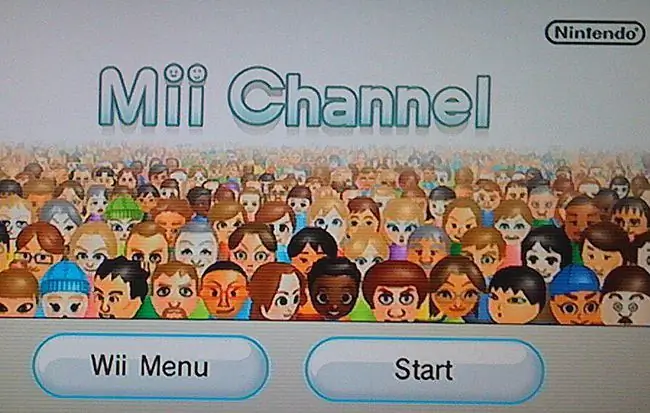
Du musst nicht bei einem Mii aufhören. Wann immer wir einen Freund besuchen, um auf der Wii zu spielen, lassen wir ihn ein Mii erstellen. Normalerweise können sie sich einen einfallen lassen, der ihnen eine anständige Ähnlichkeit hat. Wenn sie zurückkommen, wartet ihr Mii immer auf sie.






